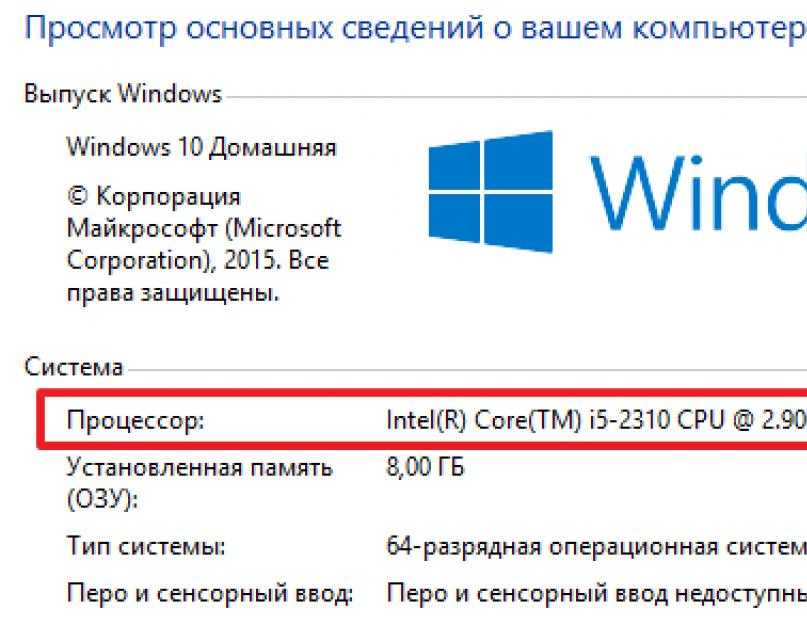Как посмотреть сколько ядер работает: Определение количества ядер в процессоре
Содержание
Сколько ядер у моего процессора? Руководство для всех операционных систем
Аннотации
Процессор Это основной блок вашего компьютера, независимо от того, используете вы Mac или устройство Android. Он делает всю тяжелую работу, когда вы играете в игры или просто просматриваете страницы. Если в вашей системе больше ядер, это означает, что она может обрабатывать больше процессов одновременно. Это значительно улучшит производительность вашего компьютера. Знание количества ядер в вашем ПК или мобильном телефоне поможет вам понять и сравнить производительность на разных устройствах и устройствах.
Итак, как мы узнаем количество ядер в устройствах Windows, Mac, Android или iOS? У каждой из этих платформ свой подход, и мы обсудим их все ниже. Выберите свою операционную систему и протестируйте ее на своем устройстве прямо сейчас.
Давайте начнем.
1. Найдите количество ядер ЦП в Windows.
Если вы используете компьютер с Windows, есть несколько способов узнать, сколько ядер работает внутри ЦП. Давайте посмотрим на некоторые из них.
Давайте посмотрим на некоторые из них.
Первый метод — это метод диспетчера задач. Просто щелкните правой кнопкой мыши на панели задач и выберите Диспетчер задач в меню или нажав сочетание клавиш Ctrl + Shift + Echap. Когда откроется Диспетчер задач, щелкните вкладку «Производительность», чтобы узнать количество ядер, работающих на вашем компьютере с процессором Windows.
Обратите внимание на количество розеток, которое обычно составляет всего 1 в коммерческих компьютерах для домашних пользователей. Если у вас более одного сокета, вы можете установить другой ЦП, который превратит ваше устройство в сервер. Как видите, у старого ноутбука Lenovo есть Cœurs: 2 с Sockets: 1.
Другой и гораздо лучший способ узнать количество ядер внутри вашего процессора — использовать программу. Загрузить и установить Программное обеспечение CPU-Z. Это бесплатно и без рекламы. С CPU-Z вы также узнаете, сколько ядер использует ваше устройство, базовую скорость и многое другое.
Это продвинутый инструмент, который следует разместить на каждом жестком диске в мире.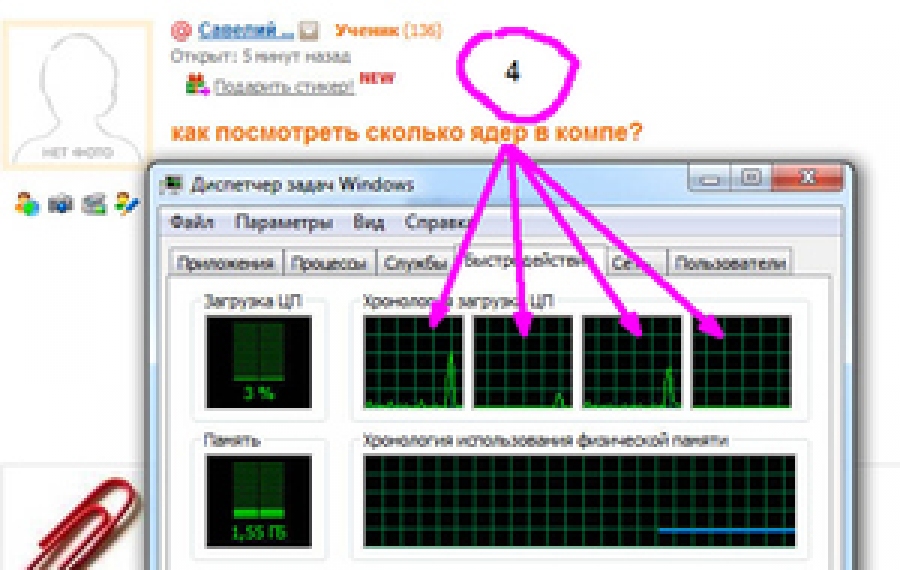
Чтобы узнать количество ядер на вашем ПК с Windows с помощью командной строки, просто откройте CMD И введите следующую команду.
echo %NUMBER_OF_PROCESSORS%
2. Найдите количество ядер ЦП в macOS.
Если вы используете MacBook, вам понадобится другое программное обеспечение или приложения, чтобы выяснить, сколько ядер у ваших ноутбуков. Я не знаю, почему пользователи Windows называют свои ноутбуки только ноутбуками, а пользователи Apple — нет. Они называют это MacBook. а это не? Слишком много брендов? В любом слючае.
Чтобы узнать количество ядер, работающих в вашем MacBook, просто нажмите на логотип Apple всегда в верхнем левом углу экрана. Как только вы это сделаете, вы увидите опцию «Об этом Mac». Щелкните по нему, чтобы открыть всплывающее окно. Перейдите на вкладку «Поддержка» и нажмите «Технические характеристики». Apple перенаправит вас на веб-страницу своего сайта вместо отображения информации на вашем экране. В моем случае меня перенаправили на эта ссылка Для модели MacBook Pro 13 ′ 2016 г.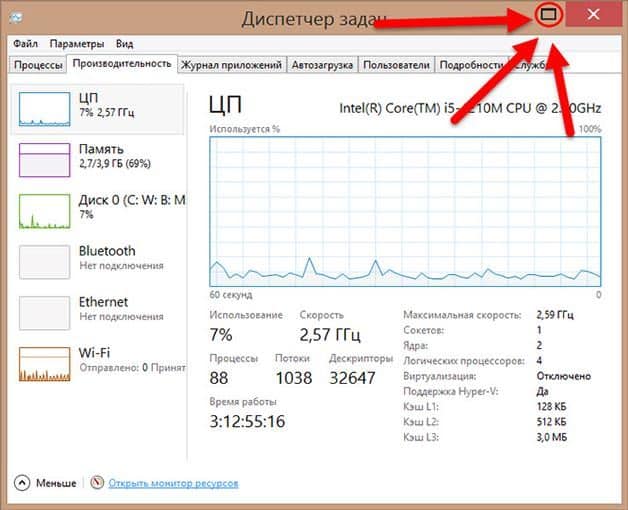
Apple всегда шла своим путем, и на этот раз не стал исключением, но это не описывает всей картины. Если вам нужна более подробная информация, нажмите клавишу параметров и перейдите в меню Apple> Информация о системе. Вы также можете использовать Spotlight для поиска системной информации. Здесь вы увидите дополнительную информацию, такую как количество работающих ядер, ЦП, ОЗУ и т. Д.
Приятно видеть, что этот инструмент встроен прямо в ваш MacBook и избавляет от необходимости загружать стороннее программное обеспечение. Microsoft, примите это к сведению.
Кроме того, вы можете ввести следующую команду, чтобы быстро узнать количество ядер на вашем MacBook.
system_profiler SPHardwareDataType
3. Найдите количество ядер процессора в Android.
Смартфоны сегодня действительно мощные. Чтобы дать вам часть такой же точки зрения, позвольте мне поделиться удивительным фактом. НАСА участвовало Когда-то в «Вояджерах-1» и «Вояджер-2», запущенных в 1977 году для изучения нашей Солнечной системы, было всего 69. 63 килобайт памяти каждый. В iPhone 5 было 16 ГБ памяти, что в 240 000 раз больше. IPhone 5 сейчас считается устаревшим устройством. Он мертв. Вопрос в том, что нам делать с этой силой в наших карманах? Играете в игры и просматриваете социальные сети? Просто подумал о еде.
63 килобайт памяти каждый. В iPhone 5 было 16 ГБ памяти, что в 240 000 раз больше. IPhone 5 сейчас считается устаревшим устройством. Он мертв. Вопрос в том, что нам делать с этой силой в наших карманах? Играете в игры и просматриваете социальные сети? Просто подумал о еде.
Первое приложение в списке — Информация об оборудовании. Как следует из названия, этот крутой апплет будет собирать всю информацию о том, что находится под вашим Android-смартфоном. Помимо количества ядер, на которых работает ваш смартфон, вы также узнаете кое-что о дисплее, процессоре, оперативной памяти, камерах и датчиках. На одном экране много полезной информации, аккуратно организованной в расширяемые вкладки. Приложение не содержит рекламы, но поставляется с покупкой в приложении, которая позволяет сравнивать информацию об оборудовании более чем 3500 смартфонов Android.
Второе приложение CPU-Z. Да, это та же группа разработчиков, которая разработала программное обеспечение для Windows, о котором мы говорили выше. Дизайн более тонкий и приятный, но без темноты. CPU-Z будет собирать и отображать некоторую дополнительную информацию, такую как индивидуальная базовая скорость и производительность. Таким образом, вы сможете понять скорость процессора и выбрать лучшую в следующий раз при покупке смартфона.
Дизайн более тонкий и приятный, но без темноты. CPU-Z будет собирать и отображать некоторую дополнительную информацию, такую как индивидуальная базовая скорость и производительность. Таким образом, вы сможете понять скорость процессора и выбрать лучшую в следующий раз при покупке смартфона.
4. Найдите количество ядер ЦП в iOS.
iPhone — это премиальный набор смартфонов, и на то есть веские причины. Они великолепно выглядят, работают плавно и прекрасно живут. Большинство людей не сталкиваются с такими проблемами, как замедление работы iPhone, необходимость перезагрузки для правильной работы или просто застревание во время использования. Если вам интересно узнать, сколько ядер работает внутри вашего iPhone, скачайте Приложение Lirum. и установите его из App Store.
Нажмите на меню справа, чтобы выбрать то устройство, на которое вы собираетесь воздействовать на ЦП. Откроется раскрывающееся меню, в котором будет представлена важная информация о вашем iPhone. В моем случае количество ядер, работающих на iPhone SE, равно 2. Да, я все еще качаю SE под управлением iOS 12. Разве я не говорил, что у продуктов Apple потрясающая жизнь?
Да, я все еще качаю SE под управлением iOS 12. Разве я не говорил, что у продуктов Apple потрясающая жизнь?
Бесплатная версия приложения бесплатна для загрузки и использования, и нет необходимости переходить на профессиональную версию. Если вы опытный пользователь и вам нужны более продвинутые функции, такие как возможность сравнивать информацию об устройстве и производительность, платная версия будет стоить всего 3.49 доллара.
Сколько ядер на моей машине
Это были одни из лучших приложений и программного обеспечения для определения количества ядер, на которых работает ваше устройство. Независимо от того, используете ли вы устройство Android, iOS, Windows или macOS, есть способ определить базовую природу вашего устройства.
Источник
Как включить все ядра процессора на Windows 10
- Узнать количество
- Как вообще работают ядра и как их включить?
- Как включить все ядра процессора на Windows 10 при запуске?
- Вариант с BIOS
Несмотря на то что Windows считается операционной системой для обычных пользователей, в отличие от многочисленных дистрибутивов Linux, все равно позволяет совершать некоторые операции, за которые опытные пользователи все-таки предпочитают последнюю.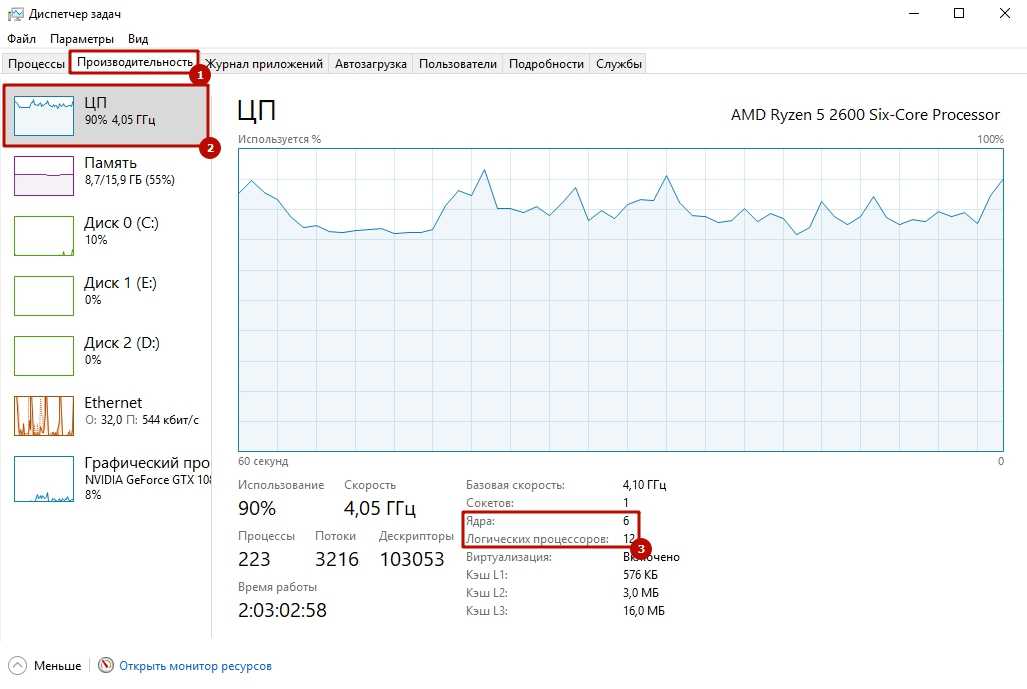 В частности, имеется ввиду доступ к аппаратным составляющим. Сама ОС и установленные драйвера делают так (или, по крайней мере, пытаются), чтобы они работали на максимум и предоставляли лучший пользовательский опыт. Для начала нужно знать, как включить все ядра процессора на Windows 10 и данный вопрос мы подробно разберем в этой статье.
В частности, имеется ввиду доступ к аппаратным составляющим. Сама ОС и установленные драйвера делают так (или, по крайней мере, пытаются), чтобы они работали на максимум и предоставляли лучший пользовательский опыт. Для начала нужно знать, как включить все ядра процессора на Windows 10 и данный вопрос мы подробно разберем в этой статье.
Узнать количество
Если вдруг вы не знаете, сколько их всего и хотите узнать версию ядра в Windows 10 в вашем процессоре, то начать стоит именно с этого. Проще всего это сделать с помощью инструментов самой Windows. Правый клик на меню «Пуск» > «Управление компьютером». В левом меню включить «Диспетчер устройств» > «Процессор». Количество пунктов и будет означать количество ядер процессора, которые можно использовать, когда вы будете знать, как активировать все ядра процессора в Windows 10. Аналогичную информацию можно добыть и с помощью сторонних программ:
- CPU-Z;
- AIDA64;
- Everest.

Первая бесплатная, остальные стоят денег, но, разумеется, помимо количества, подсказывают, как посмотреть огромное количество информации о компьютере и системе, начиная от перечня комплектующих и заканчивая температурой процессора в Windows 10. Разумеется, они только предоставляют информацию, и не знают, как включить и запустить все ядра процессора в Windows 10.
Как вообще работают ядра и как их включить
Есть распространенное ошибочное мнение касательно того, что на компьютере работают не все. Это не так. В любой момент, помимо включения, задействованы все из них, поэтому разумеется, вы никогда не узнаете, как отключить ядро процессора, потому что это невозможно. Но есть другой нюанс – они могут работать с разной частотой, отвечая за разные задачи. Современные процессоры часто оснащаются несколькими производительными, которые будут запускаться при играх, монтаже и других сложных задачах; и более простыми – для элементарных процессов. Таким образом, достигается баланс производительности и энергоэффективности, что особенно важно в отношении ноутбуков.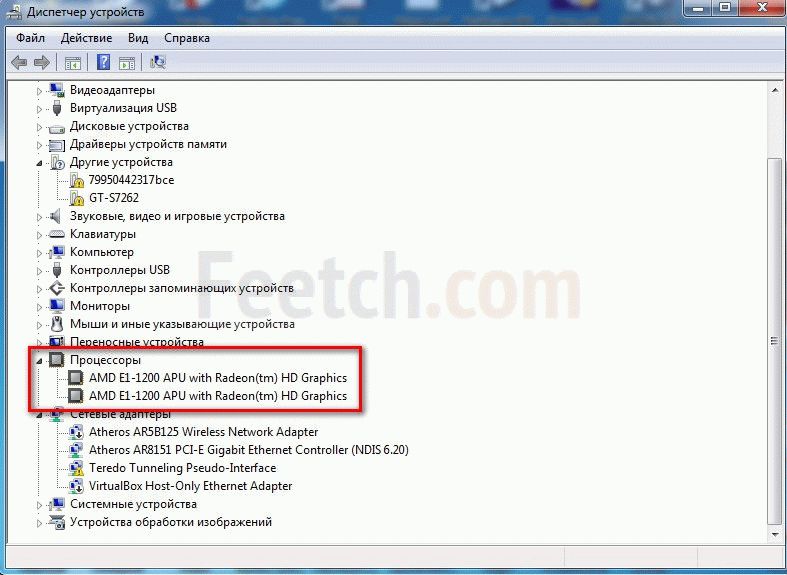 Но ответа на вопрос, как включить второе ядро процессора в Windows 10, нет, потому что все они работают одинаково.Также необходимо обратить внимание на то, что в некоторых случаях невозможно включить и направить мощность всех на обработку определенной задачи. Это зависит исключительно от разработчика ПО. Только он решает, разблокировать ли ядра и поддерживать ли многопоточность или нет. Если нет – наибольшую нагрузку и всю работу будет выполнять только одно, остальные же работают в щадящем режиме.
Но ответа на вопрос, как включить второе ядро процессора в Windows 10, нет, потому что все они работают одинаково.Также необходимо обратить внимание на то, что в некоторых случаях невозможно включить и направить мощность всех на обработку определенной задачи. Это зависит исключительно от разработчика ПО. Только он решает, разблокировать ли ядра и поддерживать ли многопоточность или нет. Если нет – наибольшую нагрузку и всю работу будет выполнять только одно, остальные же работают в щадящем режиме.
Как включить все ядра процессора на Windows 10 при запуске?
Есть один момент в работе операционной системы, когда на самом деле активным может быть только одно – это процесс включения компьютера. Но даже в данном случае ситуацию можно изменить и узнать, как включить 4 ядра на Windows 10. Воспользовавшись встроенными инструментами системы и BIOS.
В первом случае, необходимо включить диалоговое окно «Выполнить» или воспользоваться горячими клавишами «Windows + R». После этого ввести «msconfig» и нажать ОК. Откроется окно с базовыми настройками системы.
Откроется окно с базовыми настройками системы.
- Необходимо перейти на вкладку «Загрузка» (Boot) и выбрать «Дополнительные параметры», затем поставить галочку напротив первого пункта и выбрать желаемое количество, если необходимо, например, знать, как включить 2 ядра на Виндовс 10.
- Справа также необходимо выбрать «Максимум памяти» и включить его. Важным нюансом является то, что на каждое ядро должно быть не менее 1024 Мб памяти. Поэтому, если у вас, к примеру, 4-ядерный процессор, но всего 2 Гб памяти, то в окне загрузки ставьте не более 2, чтобы не обернуть результат в худшую сторону. Это важно знать, если вы вдруг решите, подключить все ядра процессора в Windows 10.
- Галочки напротив «Блокировки PCI» и «Отладки» стоять не должны.
- После сохранения изменений, компьютер необходимо перезагрузить, чтобы изменения вступили в силу. Для начала можно включить Windows 10 в безопасном режиме, чтобы увидеть, как все работает.
Вариант с BIOS
Второй вариант, как использовать и настроить все ядра процессора для работы в Windows 10 – воспользоваться BIOS. Он запускается при включении компьютера с помощью клавиш F2 или Del в зависимости от типа устройства.
Он запускается при включении компьютера с помощью клавиш F2 или Del в зависимости от типа устройства.
В самом BIOS, опять же, в зависимости от его версии, необходимо найти пункт «Advanced Clock Calibration» или аналогичный, и там включить значение «All cores» или «Auto».
Опять же следует отметить, что эти настройки повлияют только на процесс запуска компьютера, и ускорить работу компьютера таким образом не получится. Работа операционной системы, в целом или отдельных программ целиком зависит только от разработчиков. Добавили ли они данную возможность включить, и насколько качественно оптимизировали ее.
cpu — Как узнать, сколько ядер процессора работает?
спросил
Изменено
4 года, 1 месяц назад
Просмотрено
152к раз
У меня система с четырехъядерным процессором. Я использовал Windows до установки Ubuntu. Windows по умолчанию использовала 1 ядро *, и я мог изменить это с помощью
Я использовал Windows до установки Ubuntu. Windows по умолчанию использовала 1 ядро *, и я мог изменить это с помощью мсконфиг . Как я могу сделать это в Ubuntu или это необходимо?
Windows использовала одно ядро для
загрузки .
- процессор
- управление задачами
2
Тип:
лскпу
в терминале и нажмите ENTER .
Теперь у вас есть информация о ядрах, используемых в вашей установке Ubuntu.
1
Вы можете увидеть использование ядер ЦП с помощью команды top.
- Открытие терминала.
- Тип
сверху. Вы увидите некоторую информацию о задачах, памяти и т. д. - Введите
1, чтобы показать загрузку отдельного процессора. Вы увидите что-то вроде:
Чтобы запустить новый процесс, который должен выполняться только в одном ядре, вы можете использовать команду taskset.
набор задач -c 0 исполняемый файл
Чтобы контролировать соответствие ЦП существующего процесса, вы можете использовать эту команду:
набор задач -cp $(pgrep -f исполняемый файл)
обратите внимание, что идентификатор исполняемого файла, который вы передадите этой команде, может быть «./executable», если вы запустили его таким образом.
2
Поскольку вы не указали среду рабочего стола, я предполагаю, что вы используете Ubuntu
Для графического способа проверки использования вашего процессора найдите в своей системе приложение под названием «Системный монитор».
На вкладке Ресурсы будет отображаться активность каждого ядра
В то время как на вкладке «Процессы» будет отображаться использование процессора для отдельных программ.
инструмент htop предоставляет графики использования ядер процессора
установка htop через терминал:
apt-get install htop
запустить htop через терминал:
htop
3
Датчики тоже делают это, но они также сообщают вам температуру, при которой работают ядра, очень круто.
Введите датчики в терминал, и он сообщит вам, если он уже установлен, после его установки вы просто напишите датчики
Зарегистрируйтесь или войдите в систему
Зарегистрируйтесь с помощью Google
Зарегистрироваться через Facebook
Зарегистрируйтесь, используя электронную почту и пароль
Опубликовать как гость
Электронная почта
Требуется, но не отображается
Опубликовать как гость
Электронная почта
Требуется, но не отображается
Нажимая «Опубликовать свой ответ», вы соглашаетесь с нашими условиями обслуживания, политикой конфиденциальности и политикой использования файлов cookie
.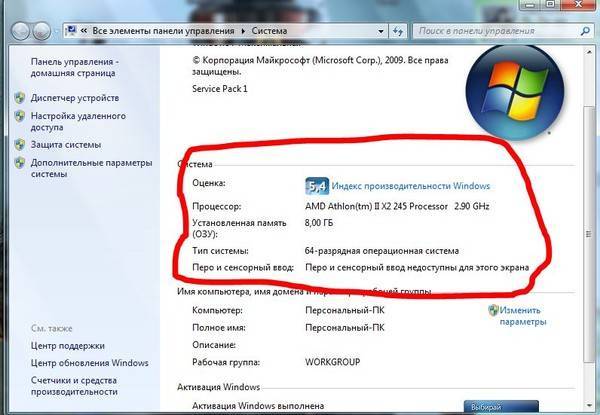
9Процесс 0000 — проверить, на скольких процессорных ядрах работает мой код Python?
Я хочу проверить, сколько ядер использует мой скрипт Python.
Предположим, что у меня есть этот код:
, а True:
print('Привет, мир!')
Когда я запускаю top , он дает ЦП, память, процент в дополнение к другой информации, но не идентификатор ядра или количество ядер, которые использует процесс.
топ - 11:44:15 вверх 1 день, 23:08, 1 пользователь, средняя загрузка: 2,88, 2,39, 2,15 Заданий: 289всего, 5 бегущих, 238 спящих, 0 остановленных, 0 зомби %Cpu(s): 55,2 мкс, 31,8 си, 0,0 ни, 12,8 ид, 0,0 ва, 0,0 привет, 0,2 си, 0,0 ст KiB Mem: всего 7945496, 1027328 бесплатно, 4707680 использовано, 2210488 баффов/кеша KiB Swap: всего 15999996, 14991876 бесплатно, 1008120 использовано. 2615420 доступно Мем PID USER PR NI VIRT RES SHR S %CPU %MEM TIME+ COMMAND 15336 леново 20 0 4393044 470488 192616 S 8,6 5,9 148:18,31 Firefox 4412 lenovo 20 0 4521092 437940 65416 R 15,6 5,5 87:58,54 гном-оболочка 4221 корень 20 0 561840 82500 45652 R 9.9 1.0 84:25.21 Xorg 15395 lenovo 20 0 3871472 319376 151876 S 0,0 4,0 83:57,26 Веб-контент 2838 lenovo 20 0 3993616 823816 158412 R 68,5 10,4 36:28,10 Веб-контент 4435 lenovo 9 -11 2915368 11596 8836 S 0,3 0,1 35:46,08 пульсаудио 3342 леново 20 0 3060860 324000 127948 S 8,6 4,1 27:53,92 атом 29632 lenovo 20 0 3717204 750864 152688 S 10,3 9,5 22:25,05 Веб-контент 15443 lenovo 20 0 3273020 245772 50128 S 2.3 3.1 19:49.64 WebExtensions 3293 lenovo 20 0 1291576 215972 112612 S 4,6 2,7 15:38,90 атом 3319 lenovo 20 0 734208 226016 104340 S 5,6 2,8 14:52,60 атом 1446 корень -51 0 0 0 0 S 1.0 0.0 14:21.71 irq/132-nvidia 16083 lenovo 20 0 446420 35468 27844 S 1,3 0,4 11:06,27 СДР Процесс 29733 lenovo 20 0 3537988 363160 235184 S 0,0 4,6 9:29,13 Веб-контент 29780 lenovo 20 0 3414220 363812 174640 S 0,3 4,6 7:50,64 Веб-контент 29570 lenovo 20 0 3068760 245412 125788 S 0,3 3,1 4:14,76 Веб-контент 1733 gdm 20 0 3464584 75712 45704 S 0.0 1.0 4:08.74 гном-оболочка
Я немного погуглил и нашел такую команду:
watch -tdn0.


 9 1.0 84:25.21 Xorg
15395 lenovo 20 0 3871472 319376 151876 S 0,0 4,0 83:57,26 Веб-контент
2838 lenovo 20 0 3993616 823816 158412 R 68,5 10,4 36:28,10 Веб-контент
4435 lenovo 9 -11 2915368 11596 8836 S 0,3 0,1 35:46,08 пульсаудио
3342 леново 20 0 3060860 324000 127948 S 8,6 4,1 27:53,92 атом
29632 lenovo 20 0 3717204 750864 152688 S 10,3 9,5 22:25,05 Веб-контент
15443 lenovo 20 0 3273020 245772 50128 S 2.3 3.1 19:49.64 WebExtensions
3293 lenovo 20 0 1291576 215972 112612 S 4,6 2,7 15:38,90 атом
3319 lenovo 20 0 734208 226016 104340 S 5,6 2,8 14:52,60 атом
1446 корень -51 0 0 0 0 S 1.0 0.0 14:21.71 irq/132-nvidia
16083 lenovo 20 0 446420 35468 27844 S 1,3 0,4 11:06,27 СДР Процесс
29733 lenovo 20 0 3537988 363160 235184 S 0,0 4,6 9:29,13 Веб-контент
29780 lenovo 20 0 3414220 363812 174640 S 0,3 4,6 7:50,64 Веб-контент
29570 lenovo 20 0 3068760 245412 125788 S 0,3 3,1 4:14,76 Веб-контент
1733 gdm 20 0 3464584 75712 45704 S 0.0 1.0 4:08.74 гном-оболочка
9 1.0 84:25.21 Xorg
15395 lenovo 20 0 3871472 319376 151876 S 0,0 4,0 83:57,26 Веб-контент
2838 lenovo 20 0 3993616 823816 158412 R 68,5 10,4 36:28,10 Веб-контент
4435 lenovo 9 -11 2915368 11596 8836 S 0,3 0,1 35:46,08 пульсаудио
3342 леново 20 0 3060860 324000 127948 S 8,6 4,1 27:53,92 атом
29632 lenovo 20 0 3717204 750864 152688 S 10,3 9,5 22:25,05 Веб-контент
15443 lenovo 20 0 3273020 245772 50128 S 2.3 3.1 19:49.64 WebExtensions
3293 lenovo 20 0 1291576 215972 112612 S 4,6 2,7 15:38,90 атом
3319 lenovo 20 0 734208 226016 104340 S 5,6 2,8 14:52,60 атом
1446 корень -51 0 0 0 0 S 1.0 0.0 14:21.71 irq/132-nvidia
16083 lenovo 20 0 446420 35468 27844 S 1,3 0,4 11:06,27 СДР Процесс
29733 lenovo 20 0 3537988 363160 235184 S 0,0 4,6 9:29,13 Веб-контент
29780 lenovo 20 0 3414220 363812 174640 S 0,3 4,6 7:50,64 Веб-контент
29570 lenovo 20 0 3068760 245412 125788 S 0,3 3,1 4:14,76 Веб-контент
1733 gdm 20 0 3464584 75712 45704 S 0.0 1.0 4:08.74 гном-оболочка